Luxul yönlendirici ayarlarının bazılarını değiştirmek ister misiniz? Ağ adını daha kişisel ve wifi şifresini daha güçlü hale getirmek istiyor musunuz? Bunu yönlendiriciler web tabanlı arayüzden kolayca yapabilirsiniz. Ve yapacak çok şey var.
Ancak, önce lüks yönlendirici giriş adımlarını öğrenmeniz gerekir. Bundan sonra her şey oldukça basit. Ama önce yapmanız ve bulmanız gereken bazı şeyler var.
Öyleyse başlayalım!
Neye ihtiyacın var:
- Lüks kablosuz yönlendirici
- PC, tablet veya akıllı telefon
- WiFi veya ağ kablosu üzerinden ağa erişim
- Varsayılan yönlendirici ayrıntıları
Varsayılan Luxul yönlendirici ayrıntıları nelerdir?
İşte varsayılan Luxul yönlendirici giriş bilgileri.

Varsayılan IP Adresi: 192.168.0.1
Varsayılan kullanıcı adı: Yönetici
Varsayılan şifre: Yönetici
İlk kurulum sırasında bu ayrıntıları değiştirmiş olmanız durumunda lütfen yenilerini kullanın. Kullanıcı adı ve şifre büyük / küçük harfe duyarlıdır, bu nedenle gerekli alanlara yazarken dikkatli olun.
Luxul yönlendiriciye nasıl giriş yapılır?
Giriş bilgilerini hazırladıysanız , giriş işlemiyle başlayabiliriz .
Adım 1 - Yerel ağa bağlanın
Kişisel ağınızı oluşturmak için lüks kablosuz yönlendiricinizi kullandığınız için, giriş yapmak için kullandığınız cihazın buna bağlı olması gerekir. Cihaza bağlı olarak WiFi üzerinden bağlanabilir veya bir Ethernet kablosu kullanarak cihazı doğrudan yönlendiriciye bağlayabilirsiniz. Ağa erişiminiz yoksa, Luxul yönlendirici ayarlarına erişemezsiniz.
Adım 2 - Web tarayıcınızı başlatın
Cihazı ağa bağladıktan sonra, cihazınızdaki web tarayıcısını başlatın. Popüler web tarayıcılarından herhangi birini bugün kullanabilirsiniz (Chrome, Mozilla Firefox, Edge, Opera). Web tarayıcısı, kurulumu yapmak ve ayarları basit ve basit bir şekilde değiştirmek için tasarlanmış yönlendiriciler web tabanlı arabirimi görmemize izin verecektir.
Adım 3 - URL çubuğuna Luxul IP'yi girin
Varsayılan Luxul yönlendirici IP 192.168.0.1'dir . Bu IP adresini tarayıcılar URL çubuğuna yazmanız ve Enter tuşuna basın. IP doğruysa, yönetici kullanıcı adını ve şifreyi girmeniz istenir. Ancak, hiçbir şey olmazsa veya bir hata mesajı alırsanız, 192.168.0.1'in yönlendiriciler varsayılan ağ geçidi olup olmadığını kontrol etmelisiniz. Başka bir IP, 192.168.1.254 veya 192.168.1.1 veya benzer bir şey gibi varsayılan ağ geçidi ise, bunu kullanın. Bu, başka biri veya ISS'niz varsayılan yönlendirici IP'sini değiştirmişse olabilir.
Adım 4 - Luxul yönetici kullanıcı adını ve şifresini girin
Yönlendiriciler IP adresini girdikten ve Enter tuşuna basın, yönetici kullanıcı adını ve şifreyi girmenizi isteyen bir açılır pencere görünmelidir.
Varsayılan yönetici kullanıcı adının yönetici olduğunu ve şifrenin de yönetici olduğunu belirtmiştik.
Bu giriş ayrıntılarını girin ve giriş yapın .
Adım 5 - Luxul yönlendirici ayarlarını kontrol edin ve değiştirin
Luxul yönlendirici web tabanlı arayüz şimdi görünmelidir. Değiştirmek istediğiniz tüm ayarlar, soldaki menüdeki bölümlerde dikkatlice gruplandırılır. Onları tek tek kontrol edebilirsiniz, ancak bir şeyi değiştirirken dikkatli olun. Mevcut yönlendirici yapılandırmasının bir yedeğini almak her zaman daha iyidir. Ya da daha iyisi, ne yaptığınızı anlamıyorsanız ayarları değiştirmeyin.
Ancak, dikkatinizi gerektiren ve değiştirilmesi gereken bazı değişiklikler vardır. Bu, kablosuz ağınızı daha güvenli hale getirecektir.
Luxul yönetici şifresi nasıl değiştirilir?
Gördüğünüz gibi varsayılan Luxul giriş bilgileri genel olanlardır. Ayrıca yönlendiricinin altındaki bir etikete basılmıştır, böylece yönlendiriciye fiziksel olarak erişebilen herkes bu ayrıntıları alabilir ve bunları lüks yönlendiricinize erişmek için kullanabilir. Ancak, yönetici şifresini değiştirirseniz, kimsenin bunu yapmayacağına güvenebilirsiniz.
Böylece, lüks yönlendiricinize giriş yaptıktan sonra soldaki menüdeki yönetimi tıklayın. Genişletildiğinde Yönetici Parolasını tıklayın.
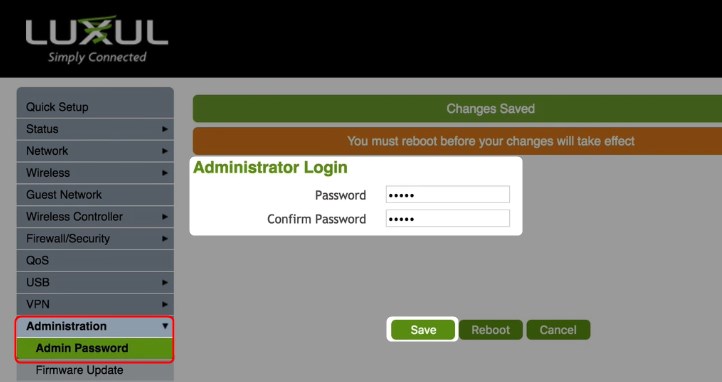
Burada, ilk kez doğru yazdığınızdan emin olmak için yeni yönetici şifresini iki kez girmelisiniz. Bundan sonra Kaydet düğmesine tıklayabilirsiniz ve başka değişiklikler yapmayı planlamıyorsanız, yeniden başlat düğmesine tıklayabilirsiniz. Değişikliklerin uygulanabilmesi için yeniden başlatma gereklidir.
Luxul WiFi adını ve şifresini nasıl değiştirebilirim?
Varsayılan olarak, lüks yönlendiriciniz önceden tanımlanmış bir ağ adı (örneğin: Luxul_xwr3100 veya Luxul_xwr3100_5g) ve açık bir bağlantı ile gelir. Şimdiye kadar yapmadıysanız, ilk kurulum sırasında bunları değiştirmeniz gerekir. Kablosuz parolayı ara sıra değiştirmeniz de önerilir, çünkü bu günlerde kablosuz şifremizi herkesle paylaşma eğilimindeyiz.
Lüks yönlendiricinize giriş yaptıktan sonra hızlı kurulum sayfasını görmelisiniz. Ağ ayarlarına hızlı bir şekilde erişmenizi sağlar.
Kablosuz yönlendiriciniz hem 2.4 hem de 5GHz ağ frekansını desteklediğinden, her ikisini de yapılandırdığınızdan emin olmanız gerekir.
Böylece, Kablosuz Ayarlar 2.4GHz frekans bölümüne gidin.
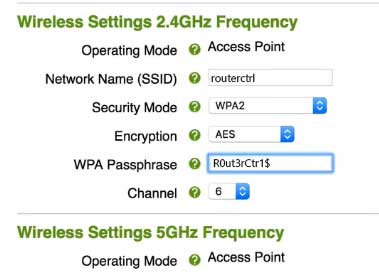
Ağ Adında (SSID) alanda yeni ağ adını yazın.
Güvenlik modunu açıktan WPA2'ye değiştirin.
AES radyo düğmesini kontrol edin.
WPA2 Güvenlik Modunu seçtiğinizde WPA Parola alanı görünür. Orada yeni kablosuz şifreyi yazabilirsiniz. Kablosuz şifre güçlü ve benzersiz olmalıdır. Önerilen uzunluk 10-12 karakterdir.
Şimdi kablosuz ayarlarda 5GHz frekansında aynı değişiklikleri yapın. Sadece hangi ağı kullanacağınızı bilmek için yeni ağ adının sonunda 5G veya benzer bir şey eklediğinizden emin olun.
Yapılandırmayı bitirdiğinizde, Kaydet düğmesini tıklayın ve ardından değişiklikleri uygulamak için yönlendiriciyi yeniden başlatın .
Cihazınızı veya cihazlarınızı yeni SSID'ye bağlamayı ve yeni kablosuz parolayı kullanmayı unutmayın.
Son sözler
Artık lüks kablosuz yönlendiricinize nasıl giriş yapacağınızı ve ağınızı biraz daha güvenli hale getireceğinizi biliyorsunuz. Yönetici şifresini değiştirmeye karar verdiyseniz, varsayılan ve yenisini yazdığınızdan emin olun. Onlara tekrar ihtiyacınız olabilir.
Yeni yönetici şifresini unutursanız, yönlendirici ayarlarına erişebileceksiniz, ancak yalnızca yönlendiriciyi fabrika ayarlarına sıfırladıktan sonra. Bundan sonra varsayılan oturum açma ayrıntılarıyla giriş yapabilirsiniz ve ağı tekrar ayarlamanız gerekir. Bunun nedeni, fabrika alımının yönlendiriciyi fabrika varsayılan ayarlarına geri getirmesidir.
